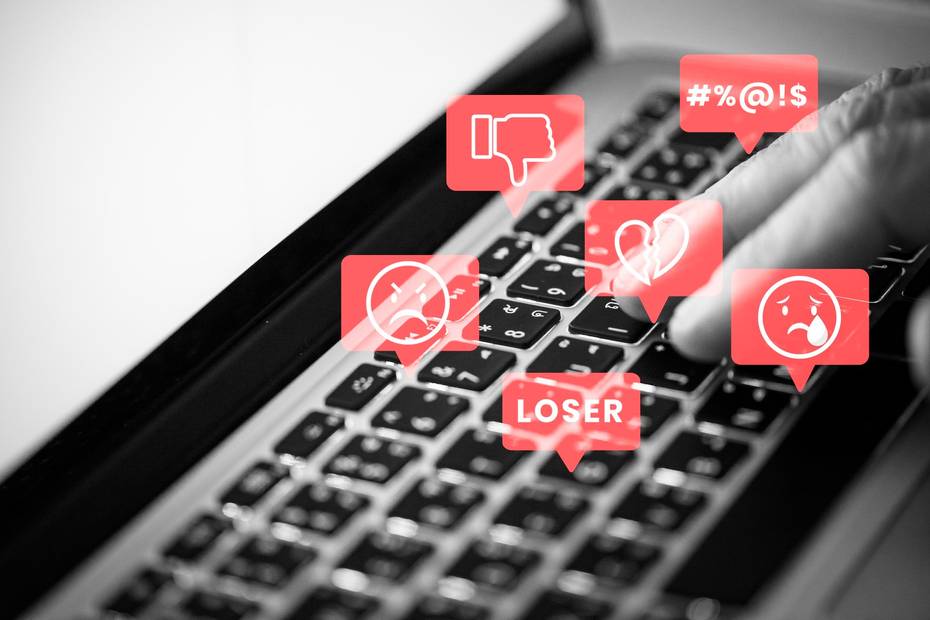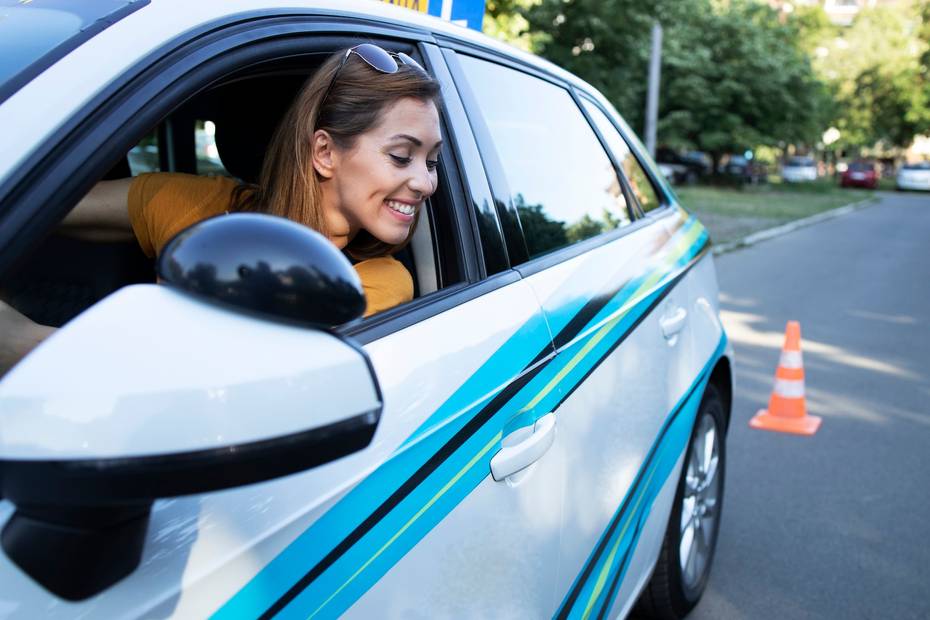Uno de los inconvenientes más irritantes que suele ocurrir al intentar hacer una llamada es el mensaje de «no registrado en la red», el cual sugiere que estamos fuera de cobertura aunque no sea el caso, impidiendo que podamos realizar llamadas, activar los datos móviles o enviar y recibir mensajes de texto.
Existen varias razones por las cuales este error puede ocurrir, desde problemas de software del fabricante, cobertura móvil o dificultades con la tarjeta SIM. Sin embargo, no hay una única solución infalible para resolver este problema, ya que son muchos los factores que pueden generar este error. A continuación, te mostraremos algunos consejos útiles.
¿Qué se puede hacer si el móvil no está registrado en la red?
No importa si tienes un teléfono de cualquier fabricante o si estás utilizando cualquier operador de red, es posible que en algún momento tu móvil muestre el mensaje de error «no registrado en la red», lo cual dejará tu dispositivo sin cobertura móvil. No te preocupes, a continuación te presentamos algunos pasos para identificar el origen del problema y restaurar el funcionamiento normal de tu dispositivo.
Modo avión: Actívalo y desactívalo para solucionar el problema
El modo avión permite desactivar todas las conexiones inalámbricas de un dispositivo con un solo clic, evitando así cualquier tipo de comunicación. Entonces, si tu teléfono intenta conectarse a una red pero no lo consigue, una solución sencilla podría ser activar el modo avión durante 30 segundos y luego desactivarlo. Esto podría permitir restablecer por completo la función y solucionar el problema.
Intenta reiniciar tu dispositivo
Si lo anterior no funciona, puedes intentar reiniciar tu dispositivo. Esta es una solución que en la mayoría de los casos suele funcionar, ya que al reiniciar el dispositivo se apagan y vuelven a encender sus funciones, permitiendo que estas se inicien de manera óptima. Para reiniciar tu móvil, mantén presionado el botón de encendido durante unos 5 segundos hasta que aparezca el menú y selecciona la opción «reiniciar».
Limpia el interior de tu dispositivo después de retirar la tarjeta SIM
Las tarjetas SIM suelen presentar fallas, muchas veces debido a la suciedad acumulada dentro de la bandeja. Para solucionar esto, retira la bandeja utilizando un clip o un palillo y expúlsala del compartimento en los smartphones actuales. En dispositivos más antiguos, es posible que necesites quitar la tapa trasera y la batería para acceder a la bandeja de la tarjeta SIM. Limpia la bandeja con una brocha o un pincel.
Es posible que surja un inconveniente con los servicios de la tarjeta SIM
En ocasiones, los servicios de la tarjeta SIM pueden bloquearse y mostrar el mensaje de error «no registrado en la red». La mejor solución para este problema es cerrar forzadamente la aplicación para reiniciarla y permitir que se registre en la red de manera normal. Para lograr esto, debes seguir estos pasos: abre los ajustes, selecciona «redes y conexiones», luego «tarjeta SIM» y elige la SIM correspondiente. Dentro de los ajustes de la SIM, selecciona la opción «forzar cierre de la tarjeta SIM».
Configura manualmente el APN de tu dispositivo
El APN, que significa «Nombre del punto de acceso», es la configuración que indica al teléfono la ruta virtual específica que se utilizará para conectarse a internet según la operadora. A veces, esta configuración no está correctamente ajustada, lo que provoca el mensaje de «no registrado en la red». Para solucionarlo, es necesario introducir manualmente el APN de tu operadora en el dispositivo móvil. Puedes buscar esta información en internet o contactar a tu operadora a través de una llamada. Luego, dirígete a «Ajustes», selecciona «redes y conexiones», luego «redes móviles» y finalmente «APN». Ingresa el APN de tu operadora y guarda la configuración.
Realiza una búsqueda manual de la red de tu operador habitual
Por defecto, los dispositivos móviles buscan automáticamente las redes de los operadores. Sin embargo, en algunas ocasiones esto puede generar problemas de conexión. Para solucionar esto, puedes desactivar la función de búsqueda automática siguiendo estos pasos: ve a «Ajustes», selecciona «redes y conexiones», luego «redes móviles» y elige tu operador. Desactiva la opción de búsqueda automática y te mostrará una lista de operadores disponibles. Selecciona el operador al que deseas conectarte y configura el tipo de conexión (2G, 3G y 4G).
Por último, restablece los ajustes de red
Si ninguna de las opciones anteriores ha funcionado, puedes restablecer los ajustes de red en tu teléfono. Esto hará que todos los ajustes de red y conexión vuelvan a su configuración de fábrica, lo que podría solucionar el problema sin perder datos en el dispositivo. Para hacerlo, ve a «Ajustes», luego «Sistema», selecciona «Restablecimiento» y elige la opción «Restablecer ajustes de red». Confirma la acción y espera a que los ajustes se restablezcan.
¿Qué hacer si ninguna de las soluciones anteriores ha funcionado?
Si has seguido todas las recomendaciones anteriormente mencionadas y sigues recibiendo el mensaje de «error no registrado en la red», es posible que necesites tomar medidas más drásticas, como restablecer el teléfono de fábrica para identificar y solucionar el problema.
Haz una copia de seguridad de tus archivos
Antes de proceder con el formateo del dispositivo, es importante que realices una copia de seguridad de tus archivos para evitar la pérdida de información importante. Puedes utilizar la aplicación MOBILedit en tu computadora para realizar una copia de seguridad completa o hacer copias de seguridad individuales de cada aplicación.
La forma más común de hacer una copia de seguridad completa en un dispositivo Android es a través de la ruta ‘Ajustes > Google > Hacer copia de seguridad’. Acepta los términos y tus archivos se guardarán automáticamente en tu cuenta de Google Drive.
Es posible que tengas que restablecer el teléfono
Si necesitas restablecer tu teléfono de fábrica, ve a ‘Ajustes > copia de seguridad > Restablecer datos de fábrica > Restablecer > Borrar todo’. Confirma la acción y tu dispositivo se reiniciará y volverá a su configuración de fábrica. Ten en cuenta que los pasos para restablecer un teléfono pueden variar según el fabricante y el software de cada dispositivo.